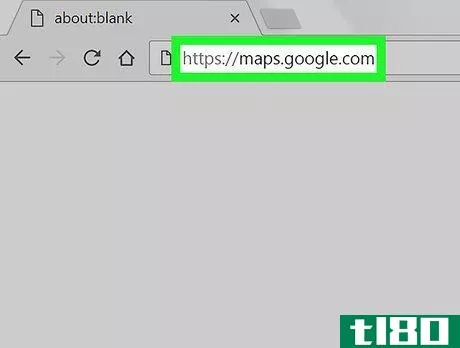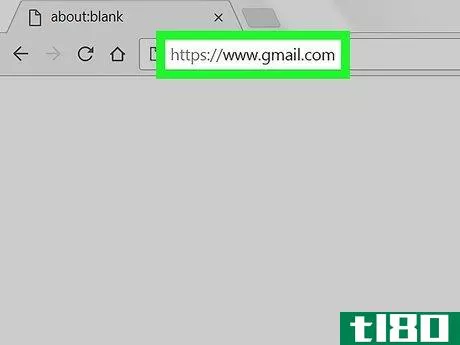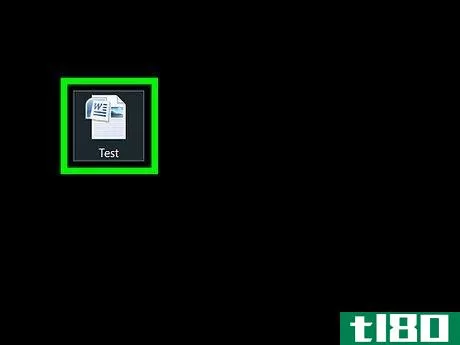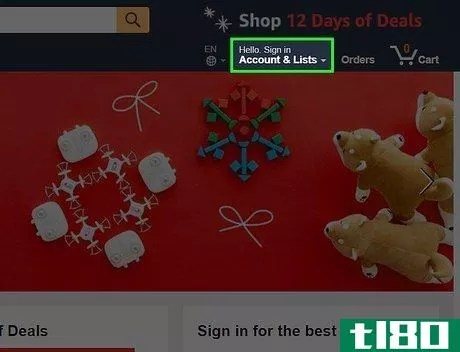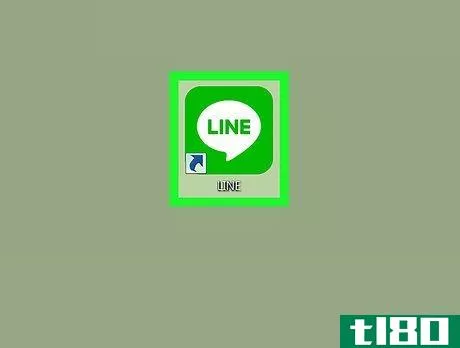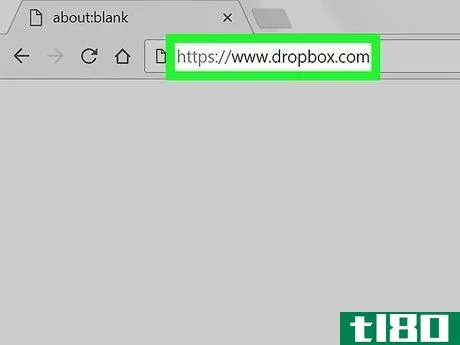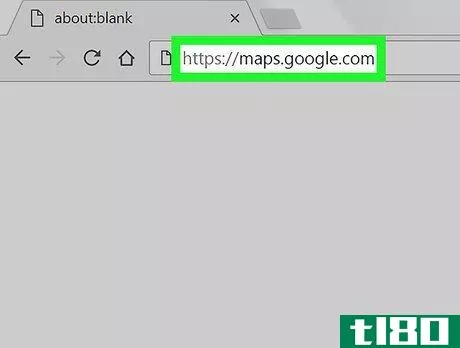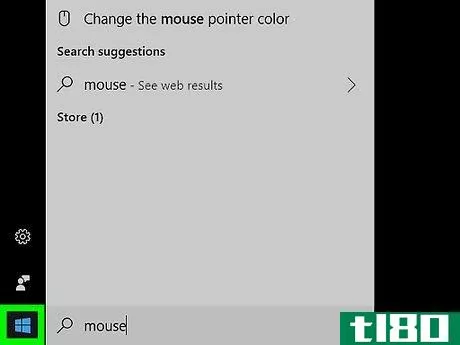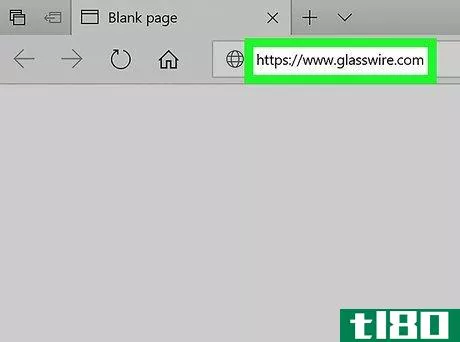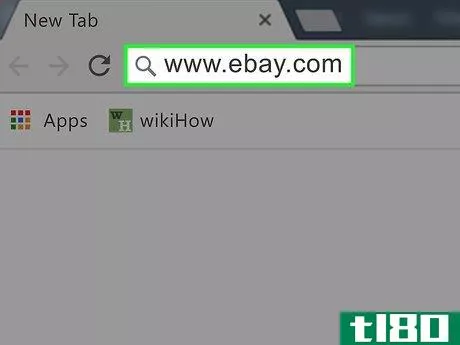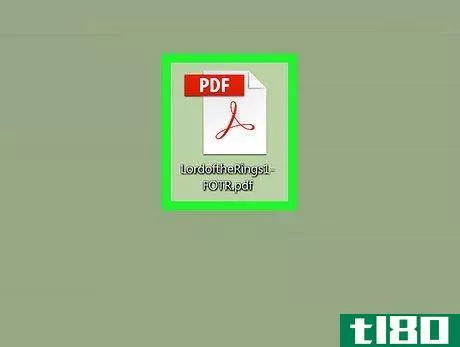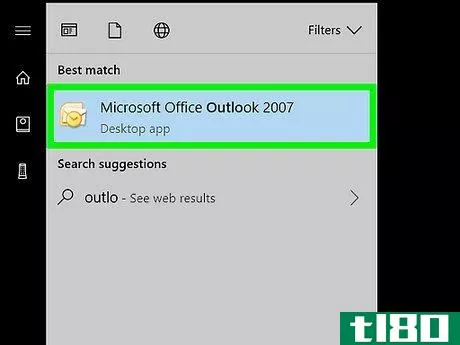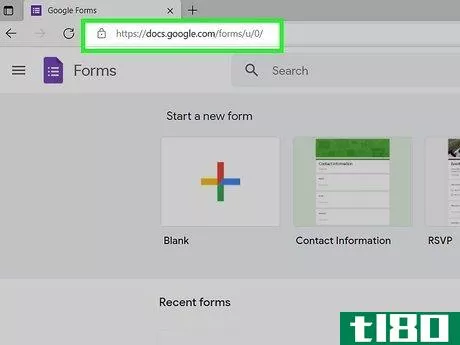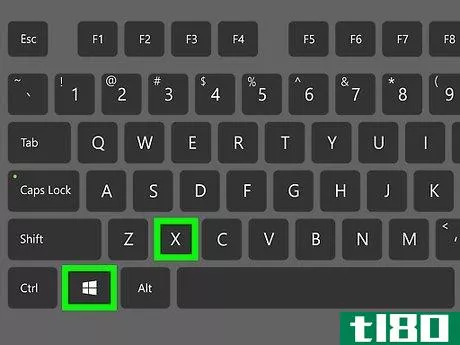如何在pc或mac上的word上插入可填充字段(insert fillable fields on word on pc or mac)
方法1方法1/2:使用windows
- 1打开文字。您可以在“开始”菜单上找到此程序。
- 2打开文档。您可以打开新文档、从模板创建新文档或打开旧文档。
- 3单击“文件”菜单中的“选项”和“自定义”功能区。您可以在程序窗口的顶部找到这个。
- 4选中“自定义”功能区面板中的“开发人员”框。
- 5单击“确定”。
- 6单击“开发人员”选项卡中“设计模式”旁边的图标。这些看起来像“Aa”、复选框和表格。当您将鼠标悬停在面板右侧的第一个“Aa”图标上时,它会显示“富文本内容控制”。这会在文档中插入一个空字段,该字段可以填充图像、视频、文本等。第二个“Aa”图标显示“纯文本内容控制”。这将在文档中插入一个空白的可填充字段,用户只能用文本填充。“组合框内容控件”图标位于复选框图标旁边,这将在文档中插入下拉菜单。“属性”按钮将打开选项,您可以在下拉菜单中添加更多项目。“日期选择器”图标看起来像日历,将插入一个空框,启动日历,以便表单用户可以选择特定日期。“属性”按钮将打开选项,供您选择框格式和显示。复选框图标会在文档中添加一个复选框。
- 7单击“开发人员”选项卡中的“限制编辑”。这将从程序窗口的右侧拉出一个面板。
- 8选中“编辑限制”旁边的框。这将锁定文档,以便任何人都无法更改文本框以外的文本。
- 9单击是,开始实施保护。将弹出一个框,询问密码。如果您想让其他拥有该密码的人能够编辑您的文档,则可以输入密码。
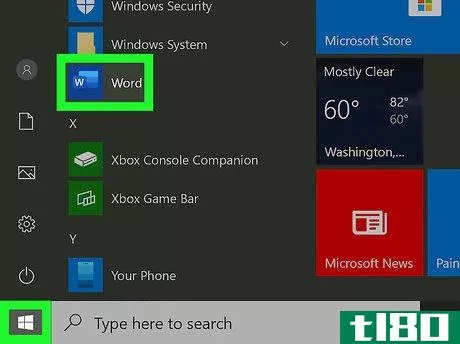
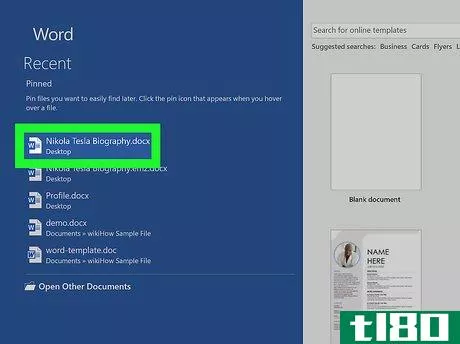
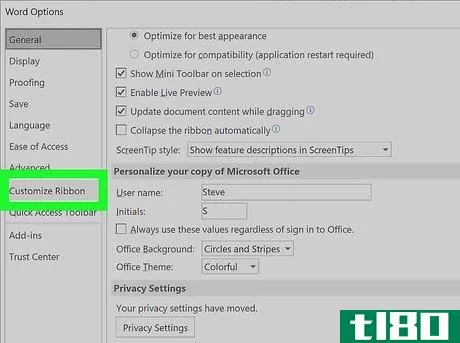
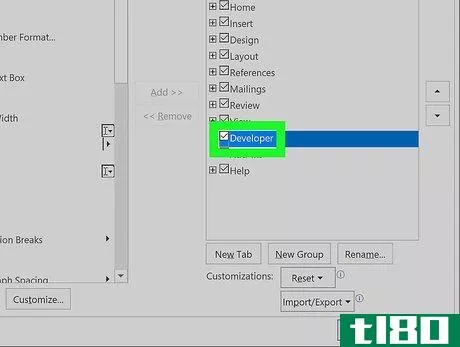
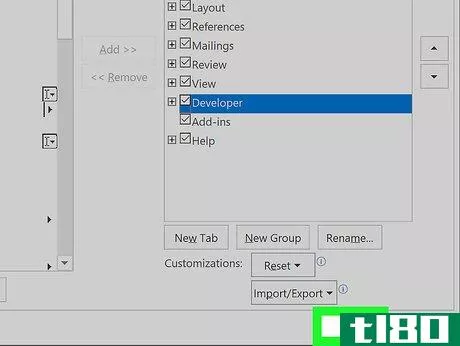
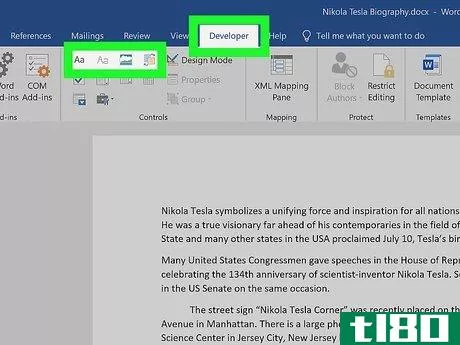
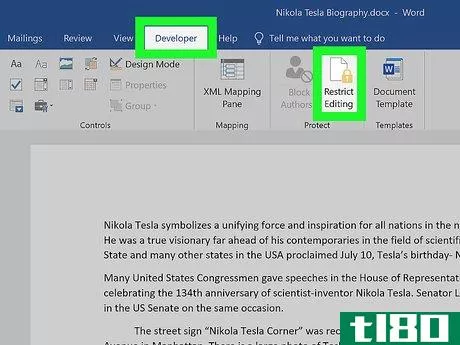
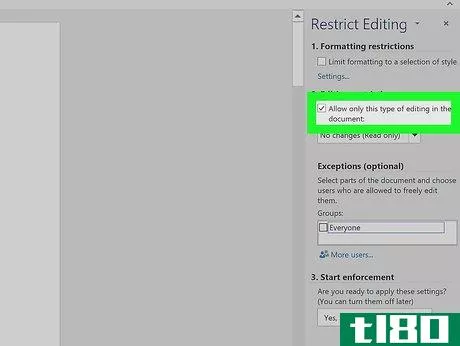
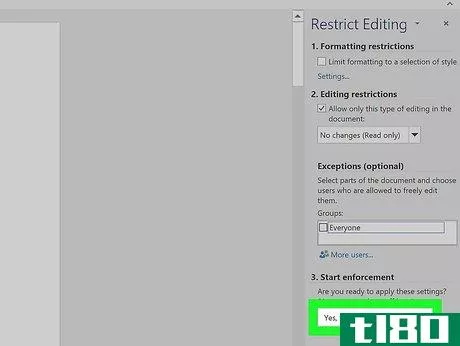
方法2方法2/2:使用mac
- 1打开文字。您可以在应用程序文件夹中找到此程序。
- 2打开文档。您可以打开新文档、从模板创建新文档或打开旧文档。
- 3单击屏幕顶部Word下的Preferences选项卡。你会在苹果图标旁边看到这个。将弹出一个新窗口。
- 4单击“创作和校对工具”标题下的视图。
- 5选中“Ribbon”下的“Show developer tab”框。
- 6单击“确定”。
- 7单击“开发人员”选项卡中的“文本框”、“复选框”或“组合框”。这将在文档中插入一个空白的可填充字段。组合框选项创建类似下拉菜单的内容。单击组合框图标旁边的选项图标以访问选项,将组合框变成下拉菜单。该复选框创建可复选框。文本框添加可填充字段,用于控制文本在表单上的显示方式。例如,您可以使用这些可填充的文本字段来控制文本的位置和显示方式,而不是使用名称为“\\uuuuuuuuuuuuuuuuuuuuuuuuuuuuuuuuuuuuuuuuuuuuuuuuuuuuuuuuuuuuuuuuuuuuuuuuuuuuuuuu。可以单击选项图标打开选项框,从中可以选择输入类型。例如,您有一个文本框,但正在查找日期,您可以在“Type”标题下为此选择日期。
- 8单击“保护窗体”。这将阻止您对字段进行任何编辑,但会激活字段,使其可用。如果要对文档进行密码保护,可以转到“审阅”选项卡,然后单击“保护文档”。
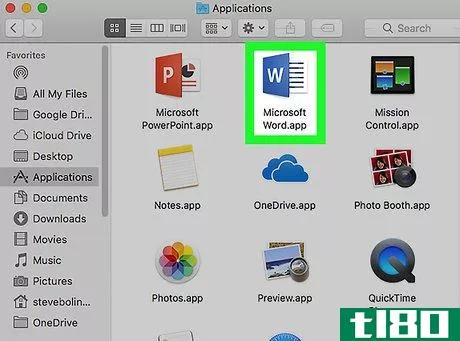
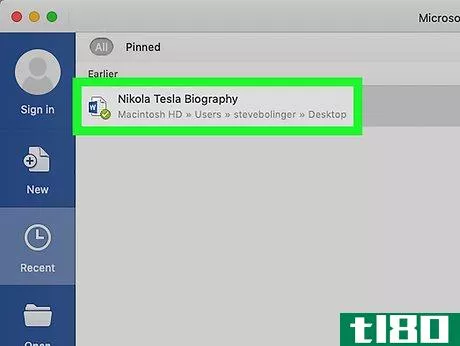
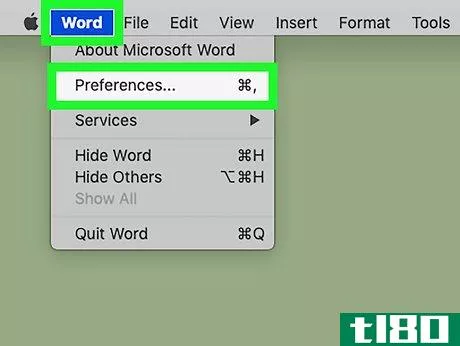
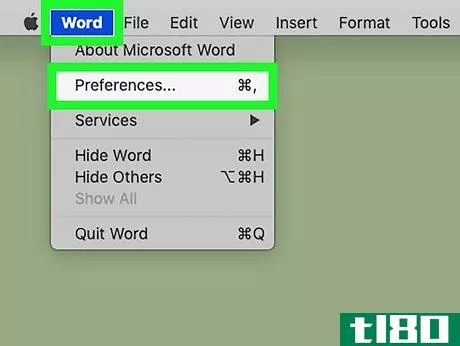
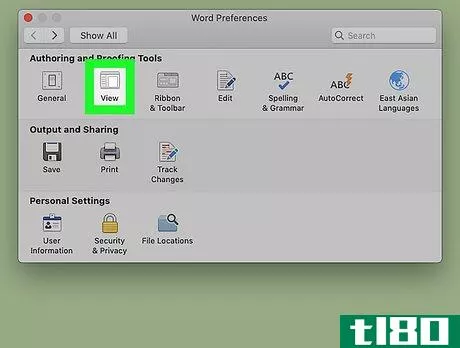
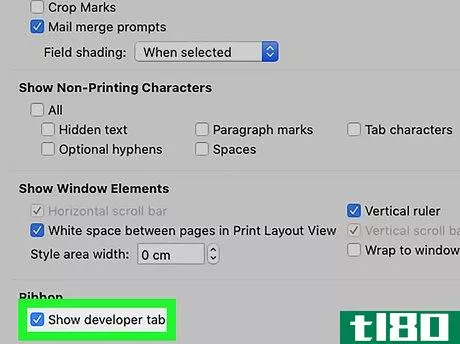
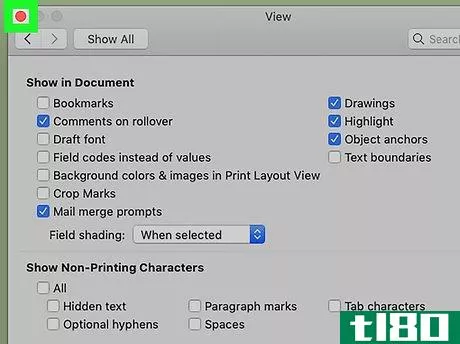
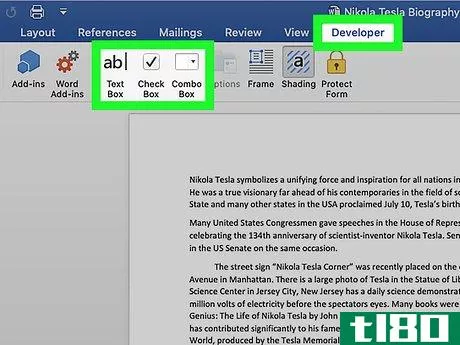
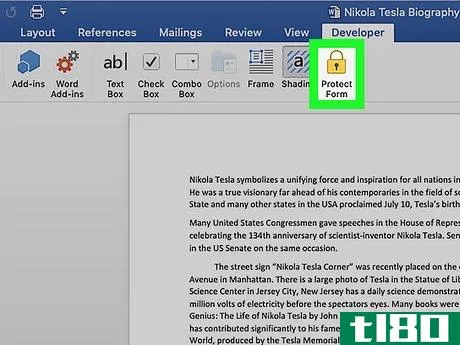
- 发表于 2022-06-17 10:05
- 阅读 ( 28 )
- 分类:计算机和电子产品
你可能感兴趣的文章
平行线v。3.0现在可用
..., or vice versa. You can also right-click a document in either universe (a Word file, JPEG, PDF or whatever); the Open With pop-up menu, which lists programs that can open it, now lists both Mac and Windows programs. So if you're working on the Mac, you can right-click a Word document and have it op...
- 发布于 2021-08-01 02:39
- 阅读 ( 205 )
如何在PC或Mac上的谷歌地图上添加一个针脚(add a pin on google maps on pc or mac)
步骤 1在网络浏览器中进入https://maps.google.com。如果你还没有登录你的谷歌账户,请点击屏幕右上角的 "登录",立即登录。 2点击☰。它在地图的左上角。 3、点击你的地方。这是有一个推杆图标的选项。"你的地方 "面板将展...
- 发布于 2022-03-02 13:35
- 阅读 ( 190 )
如何在PC或MAC上的电子邮件中称呼多人(address multiple people in an email on pc or mac)
方法1方法1的3:Gmail 1在网络浏览器中打开https://mail.google.com。如果你还没有登录到你的Gmail账户,现在就登录。 2点击 "撰写"。它位于Gmail的左上角。新信息窗口将出现。 3点击收件人或收件人。它在 "新邮件 "窗口的顶部。...
- 发布于 2022-03-02 15:08
- 阅读 ( 164 )
如何在pc或mac上调整microsoft word的间距(adjust spacing in microsoft word on pc or mac)
方法1 方法1的2:改变行距 1在你的电脑上打开一个Word文档。在你的电脑上找到你要编辑的Word文档,并打开它。 2选择文档中的全部文本。你可以从头到尾点击并拖动你的鼠标,或者使用键盘组合来选择全部。选择全部的键...
- 发布于 2022-03-02 17:02
- 阅读 ( 168 )
如何在pc或mac上取消亚马逊订单(cancel an amazon order on pc or mac)
方法1方法1/2:取消尚未发货的订单 1到https://www.amazon.com在网络浏览器中。如果您尚未登录亚马逊帐户,请单击页面右上角附近的“登录”立即登录。 2.点击你的命令。在页面右上角你的名字下面。 3.点击你的命令。这是靠...
- 发布于 2022-03-12 03:20
- 阅读 ( 136 )
如何在pc或mac上更改在线应用程序的密码(change password on line app on pc or mac)
步骤 1在PC或Mac上打开线路。这是一个绿色背景上的白色演讲泡泡。你通常会在“开始”菜单(Windows)或“应用程序”文件夹(macOS)的“所有应用程序”区域找到它。如果您当前登录到LINE,请单击gear图标并选择log out立即注...
- 发布于 2022-03-13 09:50
- 阅读 ( 189 )
如何在pc或mac上的dropbox上更改电子邮件(change your email on dropbox on pc or mac)
步骤 1到https://www.dropbox.com在网络浏览器中。如果您尚未登录您的帐户,请立即输入登录信息。 2点击你的个人资料照片。它在屏幕的右上角。如果没有个人资料照片,默认图像是笑脸。 3点击设置。 4单击当前电子邮件地...
- 发布于 2022-03-13 12:10
- 阅读 ( 197 )
如何在pc或mac上的谷歌地图上更改您的家(change your home on google maps on pc or mac)
步骤 1在互联网浏览器中打开谷歌地图。输入地图。谷歌。进入浏览器的地址栏,点击↵ 进入或⏎ 在键盘上返回。 2登录你的谷歌账户。单击右上角的蓝色登录按钮,然后使用您的电子邮件或用户名以及密码登录。 3点击搜...
- 发布于 2022-03-13 12:31
- 阅读 ( 178 )
如何在pc或mac上检查鼠标灵敏度(dpi)(check mouse sensitivity (dpi) on pc or mac)
方法1方法1/3:使用windows鼠标设置 1打开Windows搜索栏。如果没有看到菜单旁边的搜索栏,请按⊞ Win+S现在打开它。如果你的鼠标有一个专用的DPI按钮,你可以用它来增加或减少鼠标的灵敏度。如果你的鼠标有一个内置屏幕,你...
- 发布于 2022-03-14 01:07
- 阅读 ( 264 )
如何在pc或mac上检查带宽使用情况(check your bandwidth usage on pc or mac)
方法1方法1/2:windows 1从中下载玻璃丝https://www.glasswire.com.这是一款免费应用,可监控Windows PC使用的互联网带宽。要下载该应用,请单击“免费下载GlassWire”。 2运行玻璃丝安装程序。双击刚刚下载的文件,然后按照屏幕上的...
- 发布于 2022-03-14 01:50
- 阅读 ( 152 )